Trong rất nhiều trường hợp, bạn muốn hiển thị mật khẩu Wi-Fi mà mình đã nhập trên điện thoại Android? Ví dụ, bạn vô tình quên mật khẩu Wi-Fi nhà mình, vì vậy không thể chia sẻ Wi-Fi nhà mình cho bạn bè, người thân đến thăm ?
Bất kể lý do là gì, GenZ cũng sẽ hướng dẫn bạn cách tìm lại mật khẩu Wi-Fi đã lưu trên các thiết bị Android bằng 2 phương pháp khác nhau. Lưu ý rằng, những cách sau đây chỉ cho phép xem mật khẩu Wi-Fi mà bạn đã kết nối trước đây.
Cách xem mật khẩu Wi-Fi trên Android mà không cần root
Bắt đầu từ Android 10, giờ đây bạn có thể xem mật khẩu Wi-Fi cho các mạng đã lưu trước đó mà không cần root máy. Ngoài ra, phiên bản Android 11 cũng đã có tính năng này, tuy nhiên giao diện và cách làm có thể hơi khác một chút tùy.
Để xem mật khẩu Wi-Fi trên Android 10 trở lên, hãy mở Settings và đi tới Network & internet. Nhấn vào Wi-Fi và bạn sẽ thấy mạng Wi-Fi hiện tại của mình ở đầu danh sách. Chọn nó (hoặc một kết nối trước đây trong danh sách Saved networks bên dưới) để xem các tùy chọn cho mạng.
Trên màn hình lúc này, hãy chọn nút Share. Bạn sẽ cần xác nhận khuôn mặt, vân tay hoặc nhập mã PIN để tiếp tục. Sau khi thực hiện, bạn sẽ thấy mật khẩu Wi-Fi của mạng được hiển thị bên dưới mã QR.
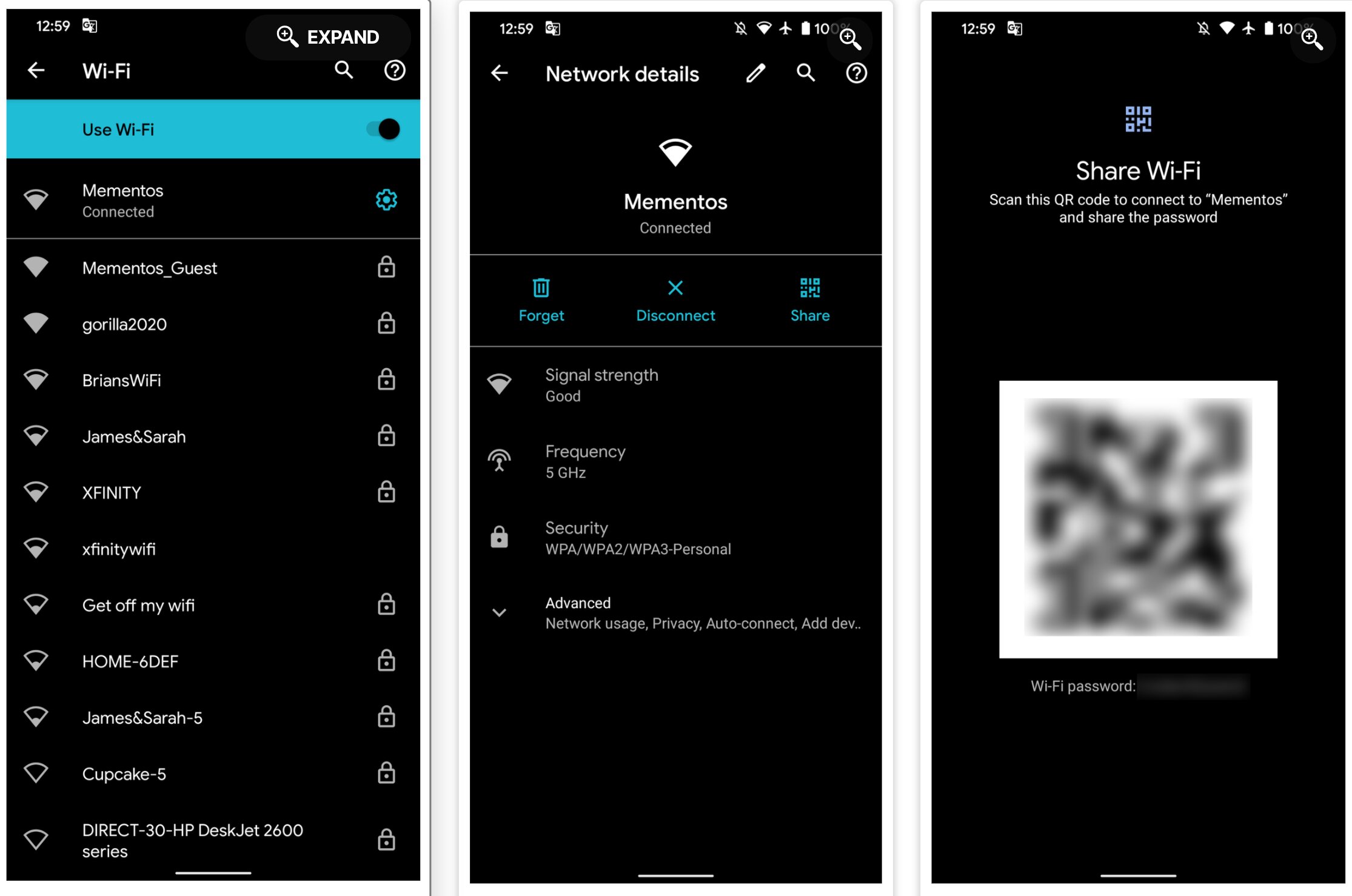
Nếu mật khẩu không xuất hiện vì một lý do nào đó, bạn có thể quét mã QR trên thiết bị khác để kết nối vào mạng.
Cách xem mật khẩu Wi-Fi trên Android 9 trở xuống
Nếu bạn đang sử dụng các thiết bị chạy Android 9 trở xuống hoặc điện thoại của bạn không có tùy chọn trên, bạn sẽ cần phải chuyển sang các phương pháp khác để xem lại mật khẩu Wi-Fi của mình. Tuy nhiên, tất cả các phương pháp này đều chỉ có thể thực hiện được trên một thiết bị Android đã được root.
Điều này là do tệp chứa thông tin đăng nhập Wi-Fi cho các mạng đã lưu nằm trong thư mục được bảo vệ của bộ nhớ điện thoại. Bạn không có quyền xem thư mục hoặc tệp bên trong nó trừ khi bạn root máy.
Nếu bạn đã root, bạn có thể truy cập vào data/misc/wifi bằng ứng dụng khám phá tệp hỗ trợ duyệt root. Mở wpa_supplicant.conf và bạn sẽ thấy tên mạng (ssid) và mật khẩu của mạng (psk).
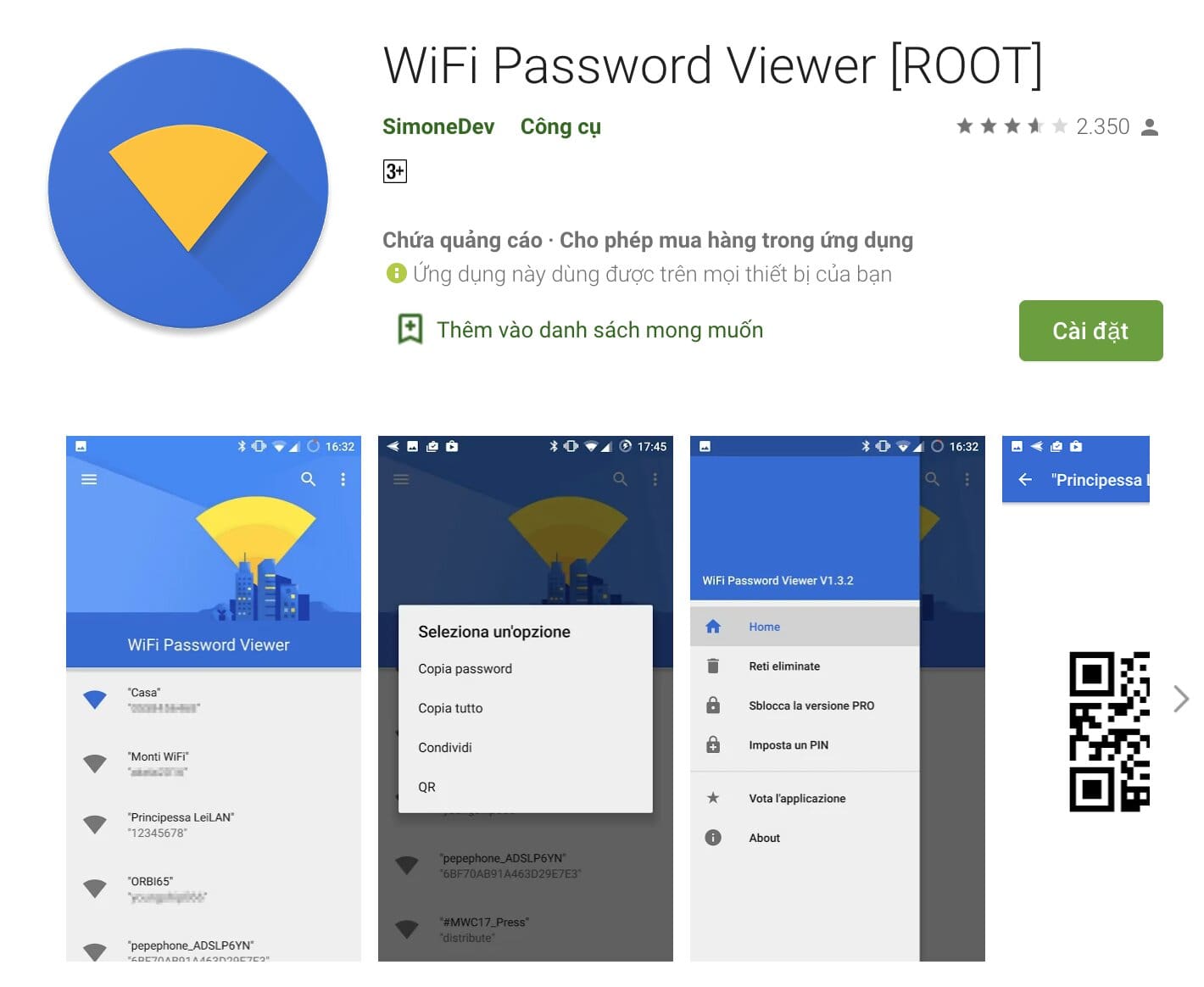
Trong trường hợp cách này không hiệu quả hoặc bạn muốn thử một phương pháp khác, bạn có thể thử sử dụng ứng dụng xem mật khẩu Wi-Fi trên Android như WiFi Password Viewer. Nó sẽ cho phép bạn chọn một mạng đã lưu để xem mật khẩu.













